Apple biedt iMovie aan als de standaard video-editor. Het helpt bij het bewerken van in realtime opgenomen clips en verbetert deze met ingebouwde functies. Dit is een groot voordeel voor gebruikers, omdat ze geen hoogwaardige app hoeven aan te schaffen om een goede video te maken. De enige vraag die u misschien heeft, is: 'Hoe kunt u zich bekeren?' iMovie naar MP4?” of “Is het mogelijk om video binnen de software te converteren?” In dit geval zal dit bericht uw vraag beantwoorden en de beste oplossing bieden.
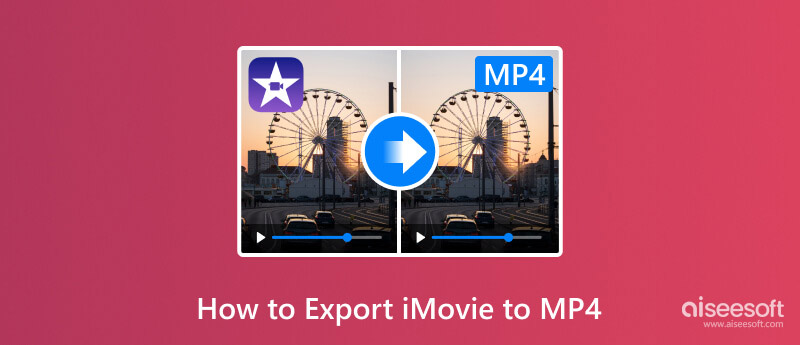
Sommige gebruikers dachten dat Apple-apparaten alleen Apple-formaten ondersteunden. Het is echter bewezen dat iMovie gemaakte clips in elk bestandsformaat kan opslaan, zoals:
Videoformaten:
Audio formaten:
Formaten voor stilstaande beelden:
Maar houd er rekening mee dat niet alle formaten door Apple worden ondersteund, vooral niet als u ze naar Mac importeert. Er kunnen fouten optreden wanneer u een MP4 naar iMovie probeert te openen vanwege niet-ondersteunde codecs.
Omdat het exporteren van iMovie-producties naar MP4 mogelijk is, is het tijd om te leren hoe u dit kunt doen. Dit deel laat zien hoe iMovie exporteren video's op Mac en iPhone met verschillende technieken.
Het exporteren van video's op iMovie is lastig, vooral omdat er geen directe manier is om de MP4-container te kiezen. Maar de onderstaande stappen zullen u begeleiden naar de juiste keuze van het formaat. Voordat u de stappen hier volgt, wilt u mogelijk iMovie bijwerken naar de nieuwste versie om er zeker van te zijn dat elke knop die u ziet overeenkomt.
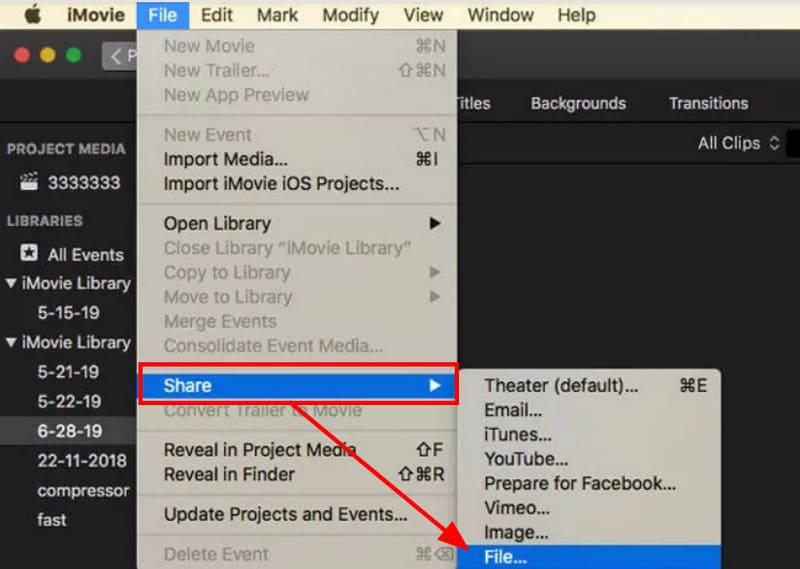
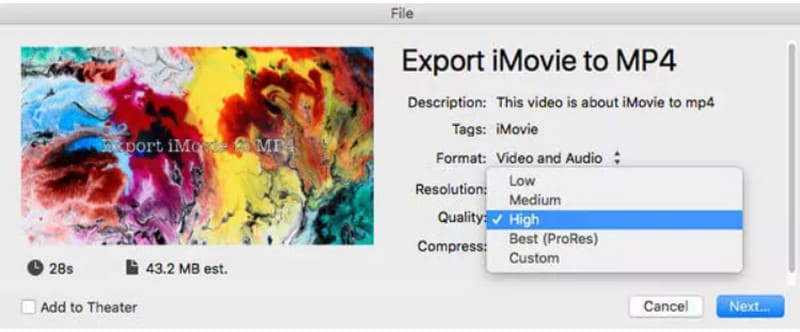
iMovie is ook beschikbaar op iOS, en gelukkig kun je iMovie ook binnen de app naar MP4 converteren. Bekijk hieronder de volledige demonstratie:
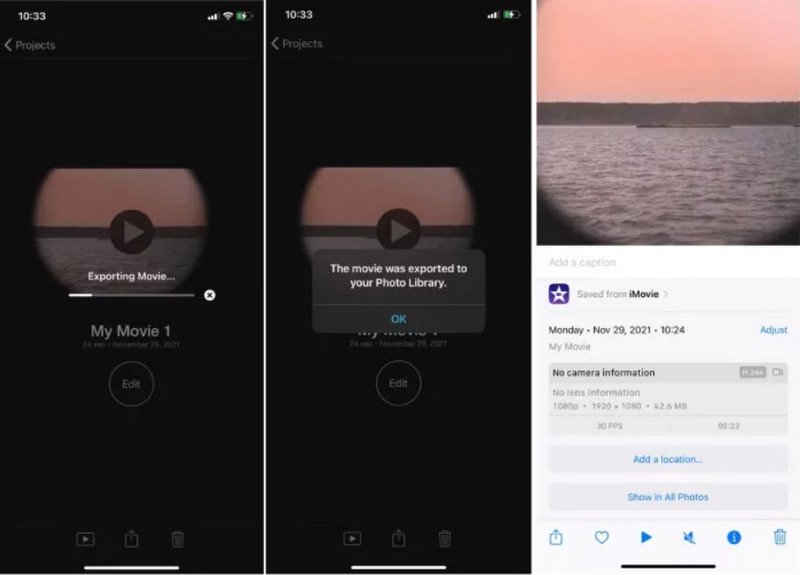
En omdat iMovie of Mac alleen bepaalde codecs voor MP4 ondersteunt, zou je deze willen bewerken op basis van wat je nodig hebt. Daarom, Aiseesoft Video Converter Ultimate is het aanbevolen hulpmiddel om iMovie naar MP4, WMV, AVI, enz. te exporteren. Het is een lichtgewicht app die bestaat uit meerdere hulpmiddelen voor conversie, verbetering en andere doeleinden. De nieuwste AI-technologie verwerkt elk videotype met geavanceerde instellingen. Gebruikers kunnen het aangepaste profiel wijzigen met het uitvoerformaat, codec, framesnelheid, kwaliteit, resolutie en meer. Bovendien wordt de conversie eenvoudiger gemaakt met de intuïtieve interface van Aiseesoft. Probeer de beste video-omzetter op Windows en Mac.

Downloads
100% veilig. Geen advertenties.
100% veilig. Geen advertenties.
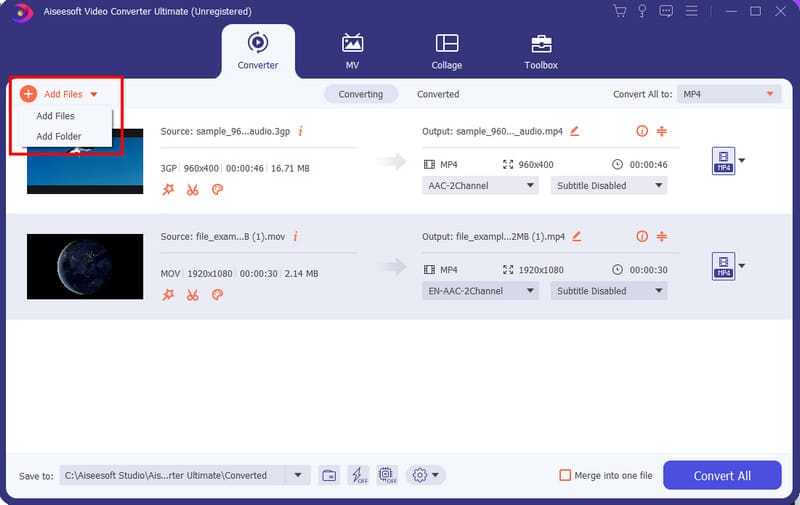
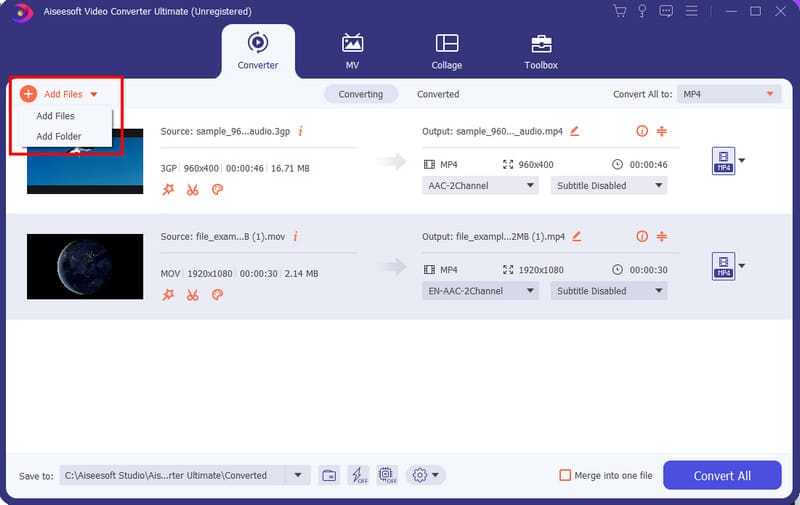
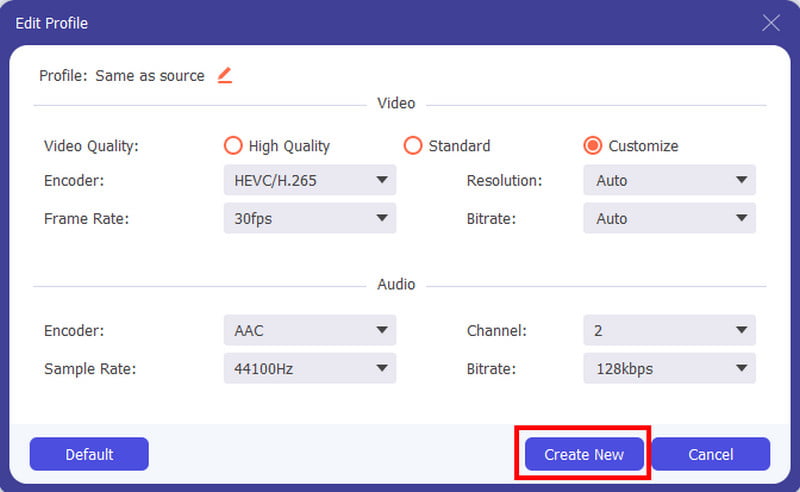
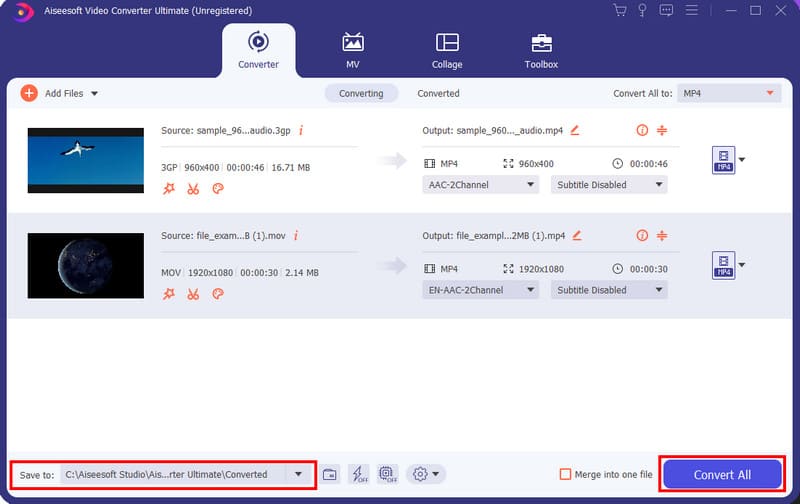
Waarom exporteert mijn iMovie niet naar MP4?
Als de video niet als MP4-bestand is geëxporteerd, moet u de videokwaliteit niet op de aanbevolen instelling hebben ingesteld. U moet Laag, Gemiddeld of Hoog kiezen om de gewenste bestandsextensie te krijgen. Pas Best (Res) niet toe, omdat de video dan als MOV wordt geëxporteerd.
Hoe converteer ik MOV naar MP4 op iMovie iPad?
Het is hetzelfde proces als de iPhone. Het enige dat u hoeft te doen, is de iMovie-app openen en een video importeren. Tik op de knop Exporteren en druk op Delen. U kunt alle beschikbare instellingen kiezen, behalve Beste kwaliteit (pro res), omdat de video hierdoor in een MOV-bestand wordt omgezet.
Is iMovie hetzelfde als MP4?
Nee. Het bestandsformaat van iMovie is standaard MOV. MP4 is een van de ondersteunde formaten, maar het kan een andere codec hebben dan MP4-bestanden die door andere tools worden verwerkt. U kunt de informatie controleren of converteren met Aiseesoft Video Converter Ultimate.
Kan ik iMovie naar MP4 exporteren met QuickTime?
Ja. Het proces is alleen beschikbaar als je de oudere versie van iMovie hebt. Upload om te beginnen een video naar iMovie. Van de Delen menu, kies Exporteren met QuickTimeen vervolgens wordt een nieuw dialoogvenster geopend, waarin u de nodige gegevens moet invullen. Klik op de Exporteren knop en kies MP4 als uitvoerformaat.
Is het mogelijk om iMovie online naar MP4 te converteren?
Absoluut ja. U kunt gratis online tools zoals Zamzar, Convertio, ConvertFiles en CloudConvert proberen. Je kunt ook proberen zonder watermerk Aissesoft Gratis video-omzetter online voor een snel proces en video's van hoge kwaliteit.
Conclusie
Hoe iMovie op te slaan naar MP4 met de standaard Apple-app? Je ontdekte dat iMovie bewerkte video's kan converteren naar MP4, M4A en andere ondersteunde formaten, maar ze kunnen verschillen qua codec of encoder. Dat gezegd hebbende, kunt u een haalbare conversie verwachten met Aiseesoft Video Converter Ultimate, omdat het de bestandsextensie snel en eenvoudig kan wijzigen met gegarandeerde kwaliteit. Probeer het gratis door op de knop Downloaden te klikken.

Video Converter Ultimate is een uitstekende video-omzetter, editor en versterker voor het converteren, verbeteren en bewerken van video's en muziek in 1000 formaten en meer.
100% veilig. Geen advertenties.
100% veilig. Geen advertenties.